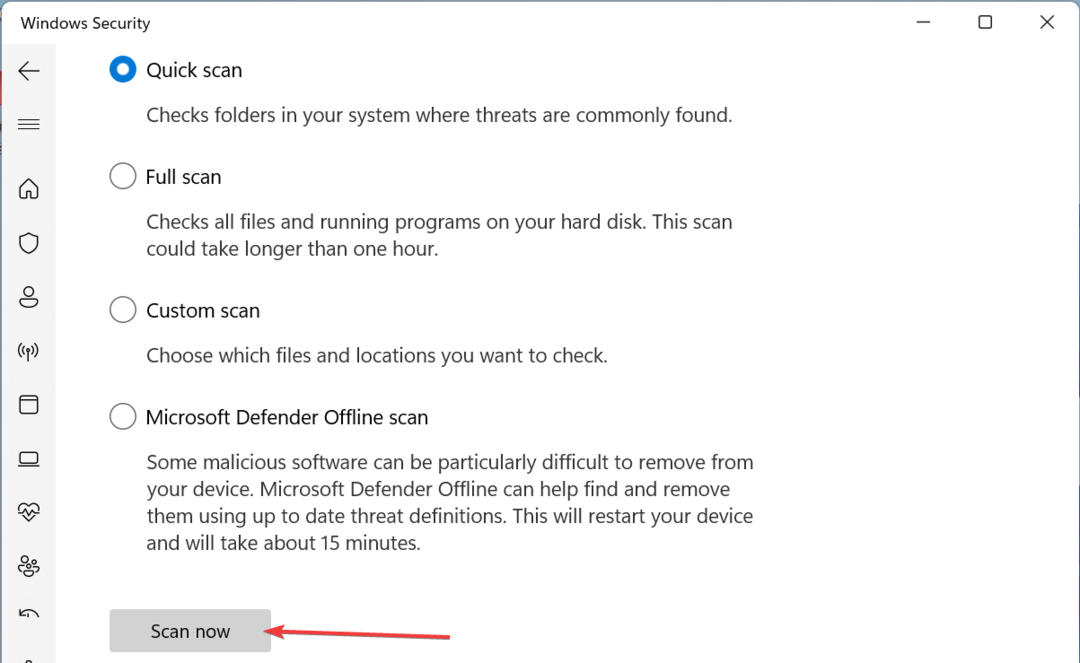- Eine Remote-Desktop-App mit hohen Bildraten bietet Ihnen das beste Grafikerlebnis, wenn Sie eine Verbindung zu einem entfernten Computer herstellen.
- AnyDesk verwendet die verfügbare Bandbreite auf effiziente Weise, was zu erstaunlichen Bildraten führt.
- Parsec wurde für Gamer entwickelt und verfügt über ein eigenes optimiertes Protokoll für eine schnelle Videobereitstellung mit geringer Latenz.
- Beachten Sie, dass alle unsere Top-Picks für Remote-Desktop-Software mit hoher Auflösung ideal für entfernte Verbindungen ohne Verzögerungen oder Unterbrechungen sind.

Diese Software repariert häufige Computerfehler, schützt Sie vor Dateiverlust, Malware, Hardwarefehlern und optimiert Ihren PC für maximale Leistung. Beheben Sie PC-Probleme und entfernen Sie Viren jetzt in 3 einfachen Schritten:
- Laden Sie das Restoro PC-Reparatur-Tool herunter das kommt mit patentierten Technologien (Patent verfügbar Hier).
- Klicken Scan starten um Windows-Probleme zu finden, die PC-Probleme verursachen könnten.
- Klicken Repariere alles um Probleme zu beheben, die die Sicherheit und Leistung Ihres Computers beeinträchtigen
- Restoro wurde heruntergeladen von 0 Leser in diesem Monat.
Remote-Desktop-Software Lösungen sind eine großartige Option, wenn Sie auf einen Computer, Server oder ein anderes Gerät zugreifen müssen, das sich nicht in Ihrer Nähe, sondern in beträchtlicher Entfernung befindet.
Mit diesen Tools können Sie die Tastatur- und Maussteuerung für jeden Computer, der mit dem Internet verbunden ist, verbinden und übernehmen.
Wenn Sie jedoch ein Spiel auf einem entfernter Computer, oder Sie verwenden eine Designsoftware, benötigen Sie eine Software, die Bilder mit hohen Bildraten übertragen kann.
Glücklicherweise gibt es viele großartige Remote-Desktop-Software mit hoher Rahmen Geschwindigkeiten, die keinen Auflösungsverlust verursachen, auch wenn die Bandbreite nicht so groß ist.
In diesem Handbuch stellen wir Ihnen die zuverlässigsten Remote-Desktop-Tools vor, die das Bild in hohen Auflösungen und mit der besten Leistung anzeigen.
Was ist der beste Remote-Desktop mit hohen Bildraten?

AnyDesk ist eine der zuverlässigsten Remote-Desktop-Software, die Sie verwenden können, wenn Sie auf einen Computer mit hoher Bildschirmauflösung zugreifen müssen und definitiv keine Verzögerungen benötigen.
Sie werden ein reibungsloses Remote-Desktop-Erlebnis genießen, dank seiner Technologien, die die verfügbaren nutzen Bandbreite auf effiziente Weise, was zu atemberaubenden Bildraten führt.
Außerdem ist die Latenz nicht wahrnehmbar. Spielen Sie also Ihre Lieblingsspiele mit der besten Leistung, auch wenn Sie dies aus der Ferne tun.
Sie können AnyDesk auch als App auf Ihrem Smartphone verwenden, mit derselben Leistung, zuverlässiger Sicherheit und stabiler Konnektivität.
Einige von den beste Eigenschaften einschließen:
- Sichere Lösung mit militärischem TLS
- Verschlüsselt jede Verbindung mit asymmetrischem RSA 2048-Schlüsselaustausch
- Zwei-Faktor-Authentifizierung ist möglich
- Sie können steuern, welche Geräte sich mit Ihrem PC verbinden dürfen

AnyDesk
Verwenden Sie eines der besten Remote-Desktop-Tools mit hoher Bildrate, auch wenn die Internetgeschwindigkeit nicht hoch ist.

Mikogo ist eine gute Wahl, wenn Sie eine optimierte Lösung für Remote-Desktop-Verbindungen mit hohen Bildraten benötigen.
Es wird hauptsächlich für Online-Meetings und nicht für Remote-Support-Tools verwendet. Es ist jedoch möglich, die Kontrolle über Ihren Computer an eine andere Person zu übertragen und umgekehrt.
Mit dieser App können Sie nur die Anwendung Fenster, die die anderen sehen sollen, und blenden Sie den Rest aus. Es bietet auch Unterstützung für mehrere Monitore für bis zu 4 Bildschirme bei hohen Auflösungen.
Wenn Sie Dateien von Ihrem Computer mit anderen teilen müssen, können Sie mit Mikogo Dokumente mit bis zu 200 MB senden.
Manch andere wichtige Funktionen einschließen:
- Ermöglicht die gemeinsame Nutzung des Desktops mit bis zu 25 Meeting-Teilnehmern in Echtzeit
- Sie können es auf Ihrem Smartphone verwenden
- Die Sitzungen können aufgezeichnet werden, um sie später zu überprüfen
- Es beinhaltet einen Chat, um die Kommunikation zwischen den Teilnehmern zu verbessern

Mikogo
Eine Remote-Desktop-Lösung mit hoher Leistung, auf die Sie sich verlassen können, wartet ab sofort auf Sie!

SupRemo ist ein zuverlässiges und kosteneffizientes Tool für Fernzugriff, technischen Support und Fernarbeit, das keine Anforderungen an das System stellt und seine Leistung nicht beeinträchtigt.
Wenn Sie das reibungsloseste Erlebnis sowohl in Bezug auf Konnektivität als auch auf Frames während der Sitzungen wünschen, ist dies die perfekte Software für Sie.
Darüber hinaus ist SupRemo plattformübergreifend zwischen Windows, iOS, macOS, Linux und Android verfügbar. Verwenden Sie das Programm auf jedem Gerät von überall auf der Welt.
Sie können die Software für nicht-professionelle und/oder nicht kontinuierliche Nutzung kostenlos nutzen. Wenn Sie mehrere Sitzungen gleichzeitig abhalten möchten, müssen Sie ein vierteljährliches oder jährliches Abonnement erwerben.
Eine Lizenz kann auf einer unbegrenzten Anzahl von Geräten installiert werden, wobei die einzige Einschränkung die Anzahl der gleichzeitigen Sitzungen ist. Es gibt tatsächlich keine Begrenzung der Endpunkte oder Plätze, auf denen Sie die Lizenz installieren können.
Führen Sie einen Systemscan durch, um potenzielle Fehler zu entdecken

Wiederherstellen herunterladen
PC-Reparatur-Tool

Klicken Scan starten um Windows-Probleme zu finden.

Klicken Repariere alles um Probleme mit patentierten Technologien zu beheben.
Führen Sie einen PC-Scan mit dem Restoro Repair Tool aus, um Fehler zu finden, die Sicherheitsprobleme und Verlangsamungen verursachen. Nachdem der Scan abgeschlossen ist, ersetzt der Reparaturvorgang beschädigte Dateien durch neue Windows-Dateien und -Komponenten.
Keine Sorge, es ist wirklich erschwinglich, mit Startpreisen von 6 USD / Monat pro Benutzer. Sie können es mit der voll funktionsfähigen Testversion auch 21 Tage lang kostenlos verwenden.
SupRemo bietet Ihnen nicht nur vollständige Mobilität, Freiheit und absolute Sicherheit, sondern bietet auch Folgendes: nützliche Funktionen:
- Verschlüsselte Verbindungen und Zulässige ID um sicherzustellen, dass kein unbefugter Zugriff auf die Daten erfolgt
- Datei Übertragung und Remote-Drucken um Ihre Arbeit zwischen den verbundenen Geräten einfach zu verwalten
- Installation als Service ermöglicht eine Verbindung, wann immer Sie möchten, ohne Zugriff vom angeschlossenen PC zu benötigen
- Chatten Sie während der Sitzungen mit der verbundenen Person über Instant Messaging
- Online Reports überwacht die Verbindungen, die im Laufe des Tages hergestellt wurden
- Online-Adressbuch ermöglicht die Übertragung von Kontakten zwischen SupRemo-Benutzern
- Anpassbare Schnittstelle um Ihre eigene einzigartige Marke, Informationen und Referenzen mitzubringen
⇒ Holen Sie sich SupRemo

Splashtop ist eine weitere zuverlässige Lösung, die schnellen und sicheren Fernzugriff auf High-End-Workstations mit hohen Frames bietet.
Diese Software ermöglicht Ihnen den Remote-Zugriff auf jede Workstation, die über Ressourcen und verarbeitungsintensive Tools verfügt, als ob Sie vor diesem Computer sitzen würden.
Darüber hinaus ermöglicht Splashtop 4K-Streaming mit 40 Bildern pro Sekunde (fps) bei geringer Latenz. Außerdem wird die CPU-Auslastung reduziert, sodass Sie noch mehr Apps öffnen können.
Darüber hinaus verfügt es über eine optimierte Encoding- und Decoding-Engine, um die neueste Hardwarebeschleunigung von Intel, NVIDIA und AMD zu nutzen.
⇒Splashtop erhalten
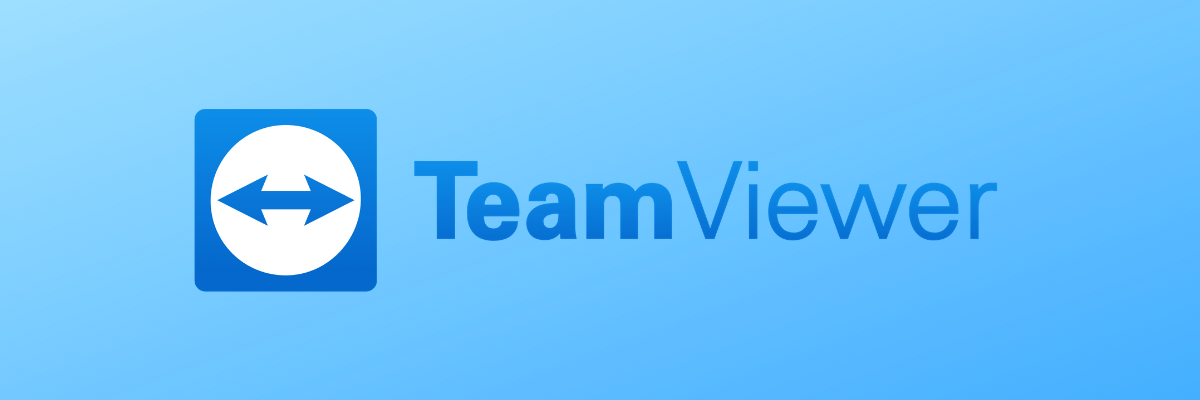
TeamViewer ist vielleicht eine der am häufigsten verwendeten und bekanntesten Remote-Desktop-Anwendungen weltweit. Es wurde 2005 eingeführt und bietet Unterstützung in mehr als 30 Sprachen.
Mit Automatik Auflösung Skalierung ermöglicht es Ihnen, eine Verbindung zu einem Remote-Computer mit ultrahoher Auflösung herzustellen. Es ermöglicht Anpassungen, um in das Display des PCs zu passen.
Wenn der Remote-Computer außerdem mit mehreren UHD-Monitoren verbunden ist, können Sie diese nebeneinander anzeigen oder wechseln, um nur den gewünschten anzuzeigen.
TeamViewer ist ein großartiges Tool für Remote-Desktops, mit dem Sie auf Computer mit hoher Bildschirmauflösung zugreifen und sie mit der maximalen Leistung Ihres Monitors anzeigen können.
⇒Holen Sie sich TeamViewer

Parsec ist eine weitere Remote-Desktop-Lösung, die für Spieler. Es verwendet ein eigenes Peer-to-Peer-Netzwerkprotokoll namens BUD, Better User Datagrams.
Dieses Protokoll ist für die Videobereitstellung mit geringer Latenz und blitzschneller Anpassung an Paketverlust und Überlastung optimiert. Es ist der Eckpfeiler der Parsec-Kerntechnologien.
Darüber hinaus ist es eine sichere Software, die die besten Sicherheitsfunktionen unterstützt, die mit DTLS 1.2 und AES128- oder AES256-Verschlüsselung für jedes einzelne über das Internet gesendete Paket verfügbar sind.
Seine Feinabstimmungstechnologie ermöglicht 60 FPS auf UHD-Displays, sodass Sie alle Ihre Spiele von jedem Gerät aus ohne Verzögerung und Latenz spielen können.
⇒Parsec. bekommen
Dies sind die besten Remote-Desktop-Softwaretools mit hohen Bildraten während der Sitzung. Sie können jeden von ihnen verwenden, wenn Sie auf einen Computer mit hoher Bildschirmauflösung zugreifen möchten.
Wenn Sie von zu Hause aus arbeiten, benötigen Sie Remote-Konnektivitäts-Apps, Projektmanagement-Tools und mehr. Um sie alle zu finden, besuchen Sie unsere Leitfaden mit der besten Telearbeitssoftware.
Sagen Sie uns gerne, welches Ihnen gefällt, oder wenn Sie einen Vorschlag für uns haben, teilen Sie ihn im Kommentarbereich unten mit.
 Haben Sie immer noch Probleme?Beheben Sie sie mit diesem Tool:
Haben Sie immer noch Probleme?Beheben Sie sie mit diesem Tool:
- Laden Sie dieses PC-Reparatur-Tool herunter auf TrustPilot.com als großartig bewertet (Download beginnt auf dieser Seite).
- Klicken Scan starten um Windows-Probleme zu finden, die PC-Probleme verursachen könnten.
- Klicken Repariere alles um Probleme mit patentierten Technologien zu beheben (Exklusiver Rabatt für unsere Leser).
Restoro wurde heruntergeladen von 0 Leser in diesem Monat.
Häufig gestellte Fragen
Um die beste Anzeigequalität zu erzielen, empfehlen wir Ihnen, eine dieser Optionen zu verwenden beste Remote-Desktop-Lösungen mit hohen Bildraten.
Dafür benötigen Sie dedizierte Tools. Werfen Sie daher einfach einen Blick in unseren Ratgeber inklusive der beste Fernbedienungssoftware für Windows 10.
Um Ihren Desktop anderen Benutzern zu präsentieren, sollten Sie eine dieser Optionen verwenden zuverlässige Software-Tools und Apps zur Bildschirmfreigabe.